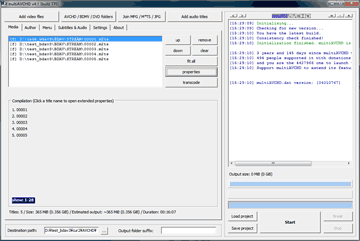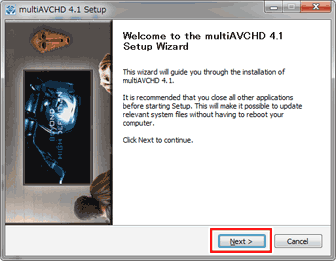multiAVCHDのインストール方法を紹介したページです。
multiAVCHDは、avi,mkv,mp4,mpg,flvなどの動画ファイルからBlu-ray形式へオーサリングするツールです。出来上がったフォルダをImgburnなどでBD-Rにライティングする事で、簡単にブルーレイDiscを作成する事が可能です。
関連ページ
・multiAVCHDの概要説明ページ
・multiAVCHDのインストール方法(このページ)
・multiAVCHDの使い方
ダウンロード
公式: :::multiAVCHD home ::: (公式からダウンロードしない方が良い)
ダウンロード:VideoHelp: multiAVCHD 4.1 build 771
事前準備(先にインストールしておく)
・AviSynthが必須。
・PCでAVCHD形式の動画が再生出来るようにしておく。
(再生環境が全く整っていない場合は何かコーデックパックをインストール)
(必要最低限で済ませたいなら Haali Media Splitter / ffdshow あたりがオススメ)
インストール方法
multiAVCHDには、ごく一般的なインストーラーが付属しています。「multiAVCHD_x.x.exe」をダブルクリックし、指示に従ってインストールすればOK。
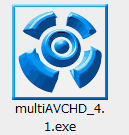
▲ダウンロードした[multiAVCHD_x.x]をダブルクリックすると、インストーラーが起動します。
実際の手順
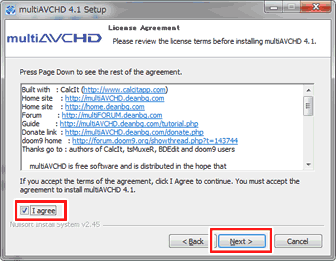
▲クリックで拡大
ツールの概要や利用規約が色々と表示されます。
「multi AVCHD is free and no one can charge you. 」
「このツールはフリーであり、誰もこのツールの利用に課金を行うことは出来ない」
てな一文があり、完全にフリーで利用できます。
同意する場合は[I agree]にチェックを入れ[Next]をクリック。
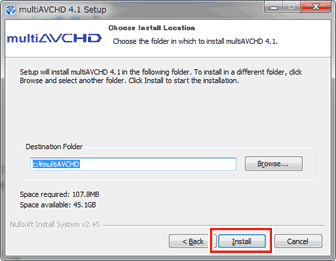
▲クリックで拡大
multi AVCHDは、デフォルトではCドライブ直下にインストールされます。
インストールフォルダをDドライブや、Cドライブ内の別フォルダに移動させても無事作動します。気になる場合はインストール先を変更します。
[Install]をクリック
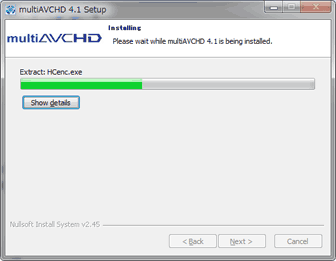
▲ここで[Next]をクリックすると、インストールが開始されます。
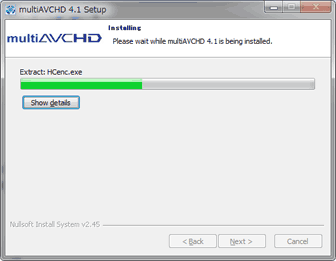
▲インストール中です。
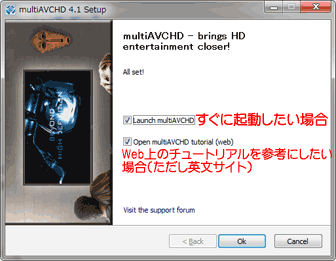
▲クリックで拡大:
インストール完了後の画面です。
この画面のチェック項目は有効/無効 どちらでも構いません。
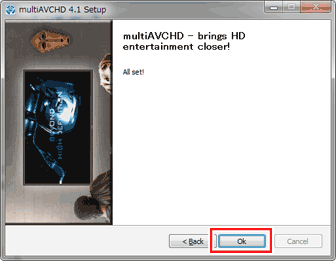
▲クリックで拡大
最後にこの場面が出れば、正常にインストールが終了した事になります。
[OK]をクリックして画面を閉じればインストール終了です。
インストールされたプログラムをチェック
multiAVCHDは、時々スタートメニューに正しく登録されない現象が発生するので、スタートメニューを確認してみましょう。
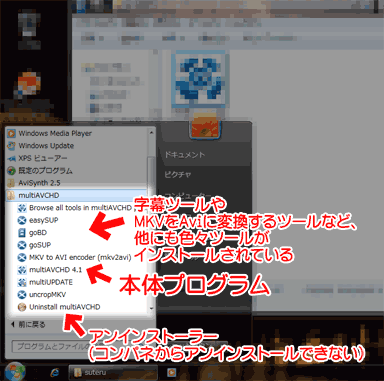
▲クリックで拡大:
このようにスタートプログラム内にmultiAVCHDのフォルダが生成され、複数のプログラムが登録されていればOKです。
multiAVCHDのアンインストール
※上と同じ画像です
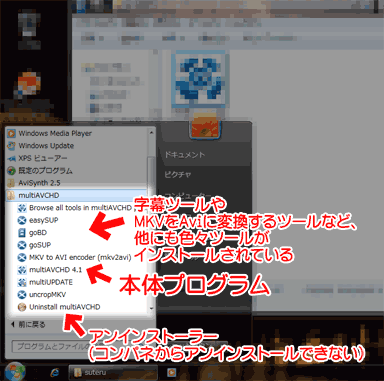
▲クリックで拡大:
multiAVCHDのアンインストールは、スタートメニュー内のアンインストーラーから行います。コントロールパネルにアンインストーラーは生成されないようです。
関連ページ
・multiAVCHDの概要説明ページ
・multiAVCHDのインストール方法(このページ)
・multiAVCHDの使い方